Profil gestalten
Profilmenü
oder
Profil / Bearbeiten klein
Um auf Dein Profil zu gelangen, musst Du im unteren Menü auf “Profil” klicken. Dort kannst Du mehrere Sachen einstellen. Zum einen kannst Du dort Dein Passwort ändern und Dein Geburtsdatum einstellen. Ebenso kannst Du dein Geschlecht wählen und Deinen Wohnort eingeben.
Wohl am wichtigsten ist wohl die Funktion des Profil gestalten. Im großen mittigen Fenster kannst Du mit den Codes Dir deine eigene Seite nach Belieben gestalten. Deiner Fantasie sind dabei keine Grenzen gesetzt. Zum Anschauen Deines Profils kannst Du dann auf die “Profil Vorschau” klicken. Dort erscheint dann Dein gestaltetes Profil.
Premium-User haben noch zwei zusätzliche Buttons: “Avatar” und Heldenavatar. Hier kannst Du einmal ein Avatar hochladen, der auf Deinem Profil und in Kampfberichten angezeigt wird und eines, das bei Helden-Kämpfen angezeigt wird (Heldenavater). Erlaubt sind nur Bilder im Format .jpg .gif und .png. Die Bilddatei darf die Größe von 1000 kb nicht überschreiten.
Die Bildgröße sollte 100 x 100 Pixel betragen, es gibt zwar eine Funktion, die größere Bilder beschneidet, ob das aber genau der Bildausschnitt ist den Ihr haben wolltet mag ich bezweifeln.
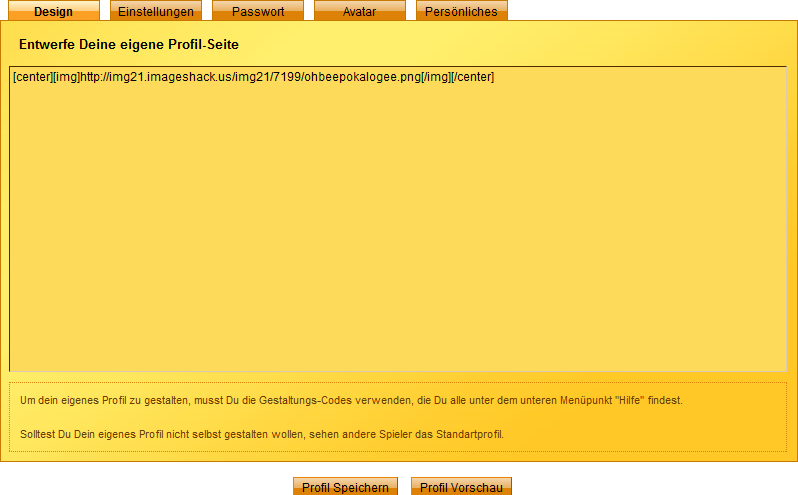
Profil bearbeiten
Profilbeispiel
Auf dem Bild kannst Du einen Kopf eines Beispielprofiles sehen. Für die Verständnis kannst Du der folgenden Legende die Bedeutung ablesen:
| Nickname: | Hier kannst Du das Profil eines Spielers suchen lassen. |
|---|---|
| Menüleiste: | Hier kannst Du die dortigen beschriebene Aktion ausführen und den Spieler entweder „Angreifen“, „Ausspionieren“, „Sabotieren“, oder einen „Heldenkampf“ durchführen. Ebenso kannst Du ihn „Anschreiben“, auf der Karte durch die „Standortkarte“ anzeigen lassen und auf die „Blacklist“ setzen. |
| Avatar: | Premium-User können sich hier ein eigenes Avatar hochladen. Standardspieler haben diese Möglichkeit nicht. |
| Volk: | Sollte ein Spieler einem Volk angehören, so kannst Du hier den Volksnamen sehen. |
| ID: | Die ID zeigt Dir, welche Spielernummer der User hat. Eine niedrige ID ist ein Anzeichen für eine lange Spieldauer. Je höher die ID ist, desto später hat sich der Spieler angemeldet. |
| Nationalität: | Anhand der Flagge kannst Du erkennen, aus welchen Land der Spieler kommt. Solltest Du die Flagge mal nicht kennen, kannst Du mit der Maus über die Flagge fahren und in einem kleinen Mouse-Over Fenster steht der Name des Landes. |
| Geschlecht: | Männlich: |
| Weiblich: |
|
| Gebutstag: | Datum des Geburtstags vom Spieler |
| Wohnort: | Hier kannst Du sehen, wo der Spieler wohnt. Teilweise sind auch Fun Wohnorte angegeben. |
| Angemeldet am: | Hier siehst du, wann sich der Spieler angemeldet hat. |
| Stockname: | Hat der Spieler seinem Bienenstock einen Namen gegeben, so kannst du ihn hier sehen. |
| Max. Entfernung: | Diese Zeit zeigt Dir an, wie lange Du zu diesem Stock fliegen müsstest, solltest Du ihn angreifen, sabotieren, ausspionieren wollen. Als Volksmitglied siehst Du, wie lange Deine Verteidiger fliegen würden. |
| Aktiver Ring: | Hier kannst Du sehen, in welchen Spielring sich der User befindet. Hilfreich für Volksmitglieder, die sich Wiesennah sammeln wollen. |
| Statistik & Platzierung: | Hier kannst Du den aktuellen Platz im Ausbau sehen. Auch die Erfahrungs-, Beute-, Verlorener Honig-, Honigbeute Netto-, Honig gesammelt-, Kill-, Def-Kill-, gewonnene Kill- und gewonnene Def-Kill-Punkte sind auf einem Blick sehen. |
Tutorial – Profil gestalten
Um das hoch laden von Bilder im Profil allen verständlich zu machen, wir in diesem Tutorial erklärt, wie dies gemacht wird.
1. Auswahl des Bildes
Bei der Auswahl des Bildes sollte darauf geachtet werden, dass das Bild nicht Urheberrechtlich geschützt ist und es keine verbotenen Zeichen, Symbole etc. enthält. Ist dies nicht der Fall, muss mann es zunächst auf seinem eigenen Rechner abspeichern.
2. Hochladen
Um das Bild hoch zuladen, muss man es auf einen Webserver ablegen. Dies kann auf einem eigenen oder einen öffentlichen, wie z.B. bei www.imageshack.us gemacht werden.
Anmerkung: Bei imageshack.us muss man unten auf das Plus klicken und den dortigen Link nehmen.
3. Einbinden
Wenn man das Bild hochgeladen hat, kann man es mit der URL-Adresse in das Profil einbinden. Einfach die URL kopieren und zwischen den Codes einbinden.
Zur Überprüfung des Bildes kann man ganz einfach ein neues Fenster im Browser öffnen und dort die URL eingeben. Sollte dann nur das Bild angezeigt werden, hat man die richtige Link-URL.
Nun kann man das Bild zwischen den verschiedenen Codes eingeben.
4. Speichern
Dann zunächst das Profil speichern, bevor Ihr es Euch über die Vorschau ansehen könnt.
Profil Codes zur Profilgestaltung
| Bezeichnung | Code | ||||
| Schrift Fett | [b]Text[/b] | ||||
| Schrift kursiv | [i]Text[/i] | ||||
| Schrift unterstrichen | [u]Text[/u] | ||||
| Textausrichtung mittig | [center]Text[/center] | ||||
| Textausrichtung rechts | [right]Text[/right] | ||||
| Text Listen |
|
||||
| Bilder | [img]http://www.bebees.de/meinbild.jpg[/img] | ||||
| Links als direkter Link | [url]http://www.bebees.de[/url] | ||||
| Links mit Text | [url=http://www.bebees.de]Text des Links[/url] | ||||
| Links mit Bild | [url=http://www.bebees.de][img]http://www.bebees.de/meinbild.jpg[/img][/url] | ||||
| Textfarbe für kurze Hervorhebung | [color=#FF0000]Roter Text[/color] | ||||
| Textgröße | [size=20]Großer Text[/size] | ||||
| Hintergrundbild | [bgimage]http://www.bebees.de/meinbild.jpg[/bgimage] | ||||
| Hintergrundfarbe | [bgcolor]#FF0000[/bgcolor] | ||||
| Globale Textfarbe | [txtcolor]#FF0000[/txtcolor] | ||||
| Globale Linkfarbe | [linkcolor]#FF0000[/linkcolor] | ||||
| Textfarbe für begrenzten Text | [color=FF0000]roter Text[/color]Textgröße[size=24]Großer Text[/size] | ||||
| Spieler Verlinken | [player]Name[/player] | ||||
| Volk Verlinken | [colony]Volk[/colony] |
Einige Beispielfarben:
| Farbe | Code |
| Gelb | #ffff00 |
| Rot | #ff0000 |
| Blau | #0000ff |
| Schwarz | #000000 |
| Weiss | #ffffff |
| Lila | #800080 |
| Grün | #008000 |
| Orange | #ffa500 |
| Silver | #c0c0c0 |
| Gold | #ffd700 |
Um weitere Farbe zu erhalten kannst Du die einzelnen Zahlen von 0 – 9 und a – f ändern und beliebig tauschen oder Du suchst im Internet nach „Farbcodes.“
| Tipp: | Optimale Breite für ein Hintergrundbild, welches ohne Wiederholungen angezeigt werden soll, sollte 1000 Pixel betragen. Zudem sollte es nicht zu viele unterschiedliche Farben haben, falls man etwas drüber schreiben mag, denn so wird es schwer, eine optimale Farbe zu finden, um alles gut lesen zu können. Ebenso solltest Du darauf achten, dass Dein Bild und Dein Profil nicht sexistisch, pornografisch oder anderweitig jugendgefährdender Natur sind oder einen Link zu einer nicht jugendfreien Webseite enthalten. |
Homebutton

Home Button
Premium-Spieler können in Ihrem Profil unter dem Punkt „Einstellungen“ den Home Button selbst definieren. Das heisst, dass Du dann durch Klick auf Deinen Home Button sofort zum gewünschten Ziel gelangst.
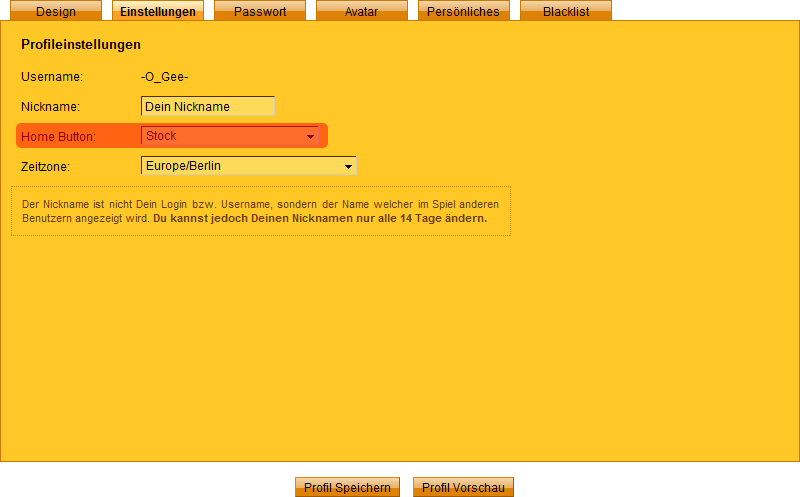
"Home Button" einstellen im Profil
Folgende Belegungen des Home Buttons sind möglich:
- Stock
- Karte
- Dein Profil
- Statistik
- Königskammer
- Heldenkammer
- Destroyerkammer
- Wächterkammer
- Spionagekammer
- Saboteurkammer
- Nachrichten: Posteingang
- Nachrichten: Postausgang
- Nachrichten: Kampfberichte
- Nachrichten: Helden-Kämpfe
- Nachrichten schreiben
- Volks News
- Volks Einstellungen
- Volks Mitglieder
- Volks Statistik
Tags: Profil, Profil erstellen, Profil gestaltung
